Глушаков С.В., Ломотько Д.В. Базы данных
Подождите немного. Документ загружается.

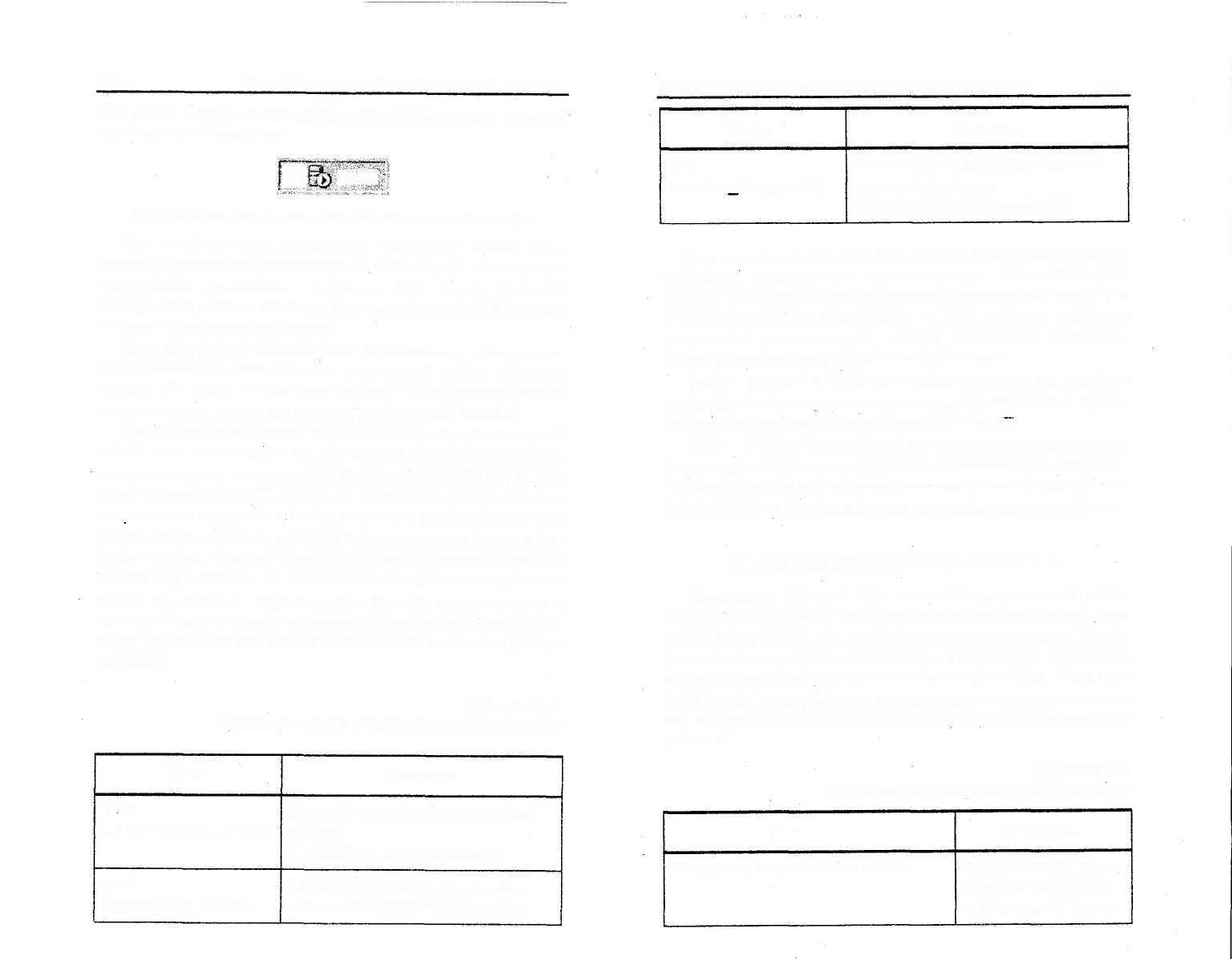
280-
Часть III. Сервер баз данных Microsoft SQL Server 7.0
ные радом с графическим изображением SQL-сервера, наглядно
показывают эти процессы.
ш
10:48
Рис. 3.7. Иконка текущего состояния SQL-сервера на панели задач
При необходимости допускается произвести запуск SQL-
сервера с удаленного компьютера. В этом случае используются
специальные приложения, например SQL Server Enterprise
Manager. Эта утилита позволяет при подключении к SQL-серверу
выполнить процедуру его запуска.
Если SQL-сервер инсталлирован на компьютер с операцион-
ной системой Windows NT, то в этом случае удобно настроить
Службу (Services), с помощью которой будет осуществляться
автоматический запуск при загрузке операционной системы.
Существует также способ запуска SQL-сервера из командной
строки. Для этого следует воспользоваться утилитой sqlservr,
которая находится в подкаталоге Binn каталога MSSQL7. В про-
цессе инсталляции SQL-сервера в системный реестр Windows
записывается информация о параметрах его запуска: путь к базе
данных master, путь к log-файлу базы данных master и путь к log-
файлу ошибок, которые могут возникнуть в процессе запуска и
работы SQL-сервера. С использованием утилиты sqlservr
можно осуществить корректировку этих параметров, указав в
командной строке запуска следующие ключи (если опустить клю-
чи, то информация при запуске будет взята из системного реестра
Windows):
Таблица 3.4.
Основные ключи запуска утилиты sqlservr
Ключ
[-d
master__flle_path]
error_log_pa th]
Описание
Полный путь к базе данных master,
обычно
C:\MSSQL7\DATA\master.mdf
Полный путь к log-файлу ошибок,
обычно C:\MSSQL7\LOG\errorlog
Глава 3.1. Особенности использования Microsoft SQL Server
281
Ключ
[-1
master log_path]
Описание
Полный путь к log-файлу базы дан-
ных master, обычно
C:\MSSQL7\DATA\mastlog.ldf
В процессе использования SQL-сервера возникают проблемы,
требующие вмешательства администратора. Это может быть
вызвано рядом ошибок или выполнением некоторых операций по
администрированию SQL-сервера. В этих случаях требуются
специальные режимы запуска, которые вызываются с использо-
ванием следующих ключей утилиты sqlservr:
[-f ] - запуск SQL-сервера в режиме минимальной конфигу-
рации. Данный режим используется при осуществлении опреде-
ленных задач по администрированию SQL-сервера.
[-т] - запуск SQL-сервера в однопользовательском режиме.
В этом случае SQL-сервер предоставляет возможность подключе-
ния только одного пользователя, что часто используется при вы-
явлении проблемных и ошибочных ситуаций в процессе работы.
Установка Microsoft SQL Server 7.0
Инсталляция Microsoft SQL Server 7.0 осуществляется доста-
точно просто, но в силу того, что система является сложной, тре-
буется аккуратность при выполнении данного процесса. Если в
дальнейшем потребуется изменение ряда параметров, задаваемых
в процессе инсталляции, то, в некоторых случаях, это может при-
вести к ряду проблем. Перед осуществлением процесса инсталля-
ции следует ознакомиться с ограничениями,-представленными в
табл. 3.5.
Таблица 3.5.
Ограничения инсталляции SQL-сервера
Ограничение
Поддержка операционных систем
Показатель
Windows 95/98, Win-
dows NT Workstation
и Windows NT Server
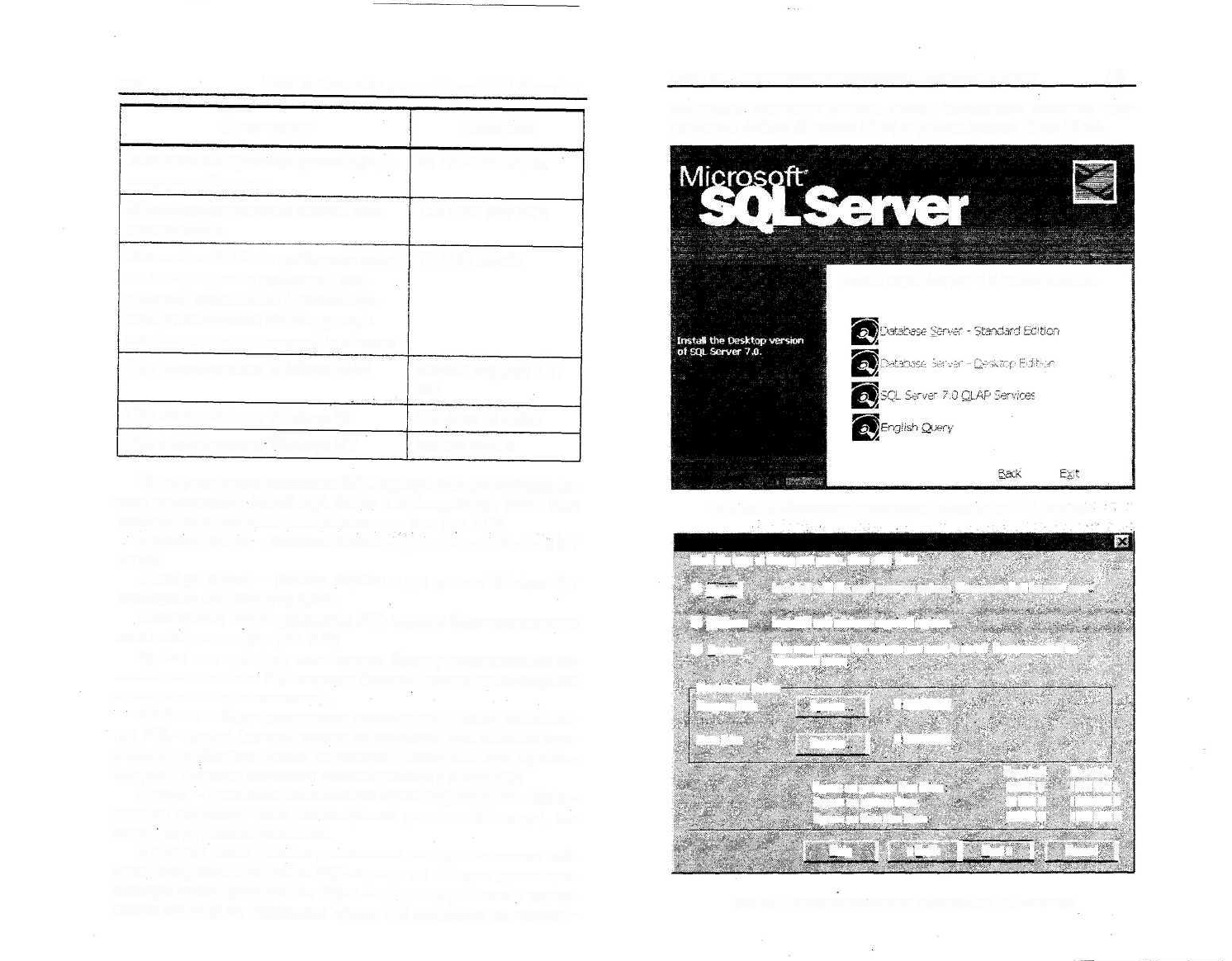
282
Часть III. Сервер баз данных Microsoft SQL Server 7.0
Ограничение
Минимальный/рекомендуемый объем
оперативной памяти
Минимальная тактовая частота мик-
ропроцессора
Минимальной объем свободного места
на жестком диске, требуемый про-
граммой инсталляции / рекомендуе-
мый минимальный объем с учетом
создания дополнительных баз данных
При использовании Windows 95/98
При использовании Windows 95
При использовании Windows NT
Показатель
32/64-128Мбайт
133/200-500 МГц
74/190 Мбайт
Internet Explorer 4.01
SP1
Windows 95 OSR2
Service Pack 4
На первом этапе установки SQL-сервера следует выбрать ре-
жим инсталляции Install SQL Server 7.0 Components, после чего
необходимо определить тип инсталляции (см. рис. 3.8):
Database Server - Standard Edition - для системы Windows NT
Server;
Database Server - Desktop Edition - для систем Windows NT
Workstation или Windows 95/98.
Следующим этапом установки SQL-сервера будет определение
вида инсталляции (см. рис. 3.9):
Typical - в процессе инсталляции будут устанавливаться ос-
новные компоненты SQL-сервера (данный режим рекомендуется
малоопытным пользователям);
Minimum - будет установлен минимальный набор компонен-
тов SQL-сервера (данный режим используется при наличии огра-
ничения свободного места на жестком диске или для первона-
чального изучения основных приемов работы с системой);
Custom - установка компонентов будет определяться пользо-
вателем (наиболее часто используемый режим инсталляции, ко-
торый будет рассмотрен ниже).
В нижней части данного диалогового окна располагается таб-
лица, отображающая объем SQL-сервера на жестком диске ком-
пьютера после инсталляции. Если имеется потребность в разме-
щении системы на нескольких дисках или каталогах, то, восполь-
Глава 3.1. Особенности использования Microsoft SQL Server
283
зовавшись кнопками Browse, можно установить отдельно про-
граммные файлы (Program Files) и файлы данных (Data Files).
Install SQL Server 7.0 Components
Рис. З.8. Выбор основных компонент инсталляции SQL-сервера
Setup Type
Click the type of Setup you prefer, then ck* Next.
f? iypicaj Installed with the nost common option; Recommended foi most user*
С Ййпит Instated w*h minimum lequifedoptrans.
С Custom You may choose the opt-ons you want to nttal Pi?commsnii;d for
advanced user*
Destination Folder
Program Ftes
Data Files
Browse | С \MSSQL7
Brca»e j C\MSSQL7
Space on program Net drive
Space on system drive.
Space on data hies drive
Help | < Bad:
I
Required
79545 К
819841С
30597 К
Next> |
AvatoDle
12S1255K.
12912551С
1291255 К
Cancel j
РИС. З.9. Определение режима инсталляции SQL-сервера
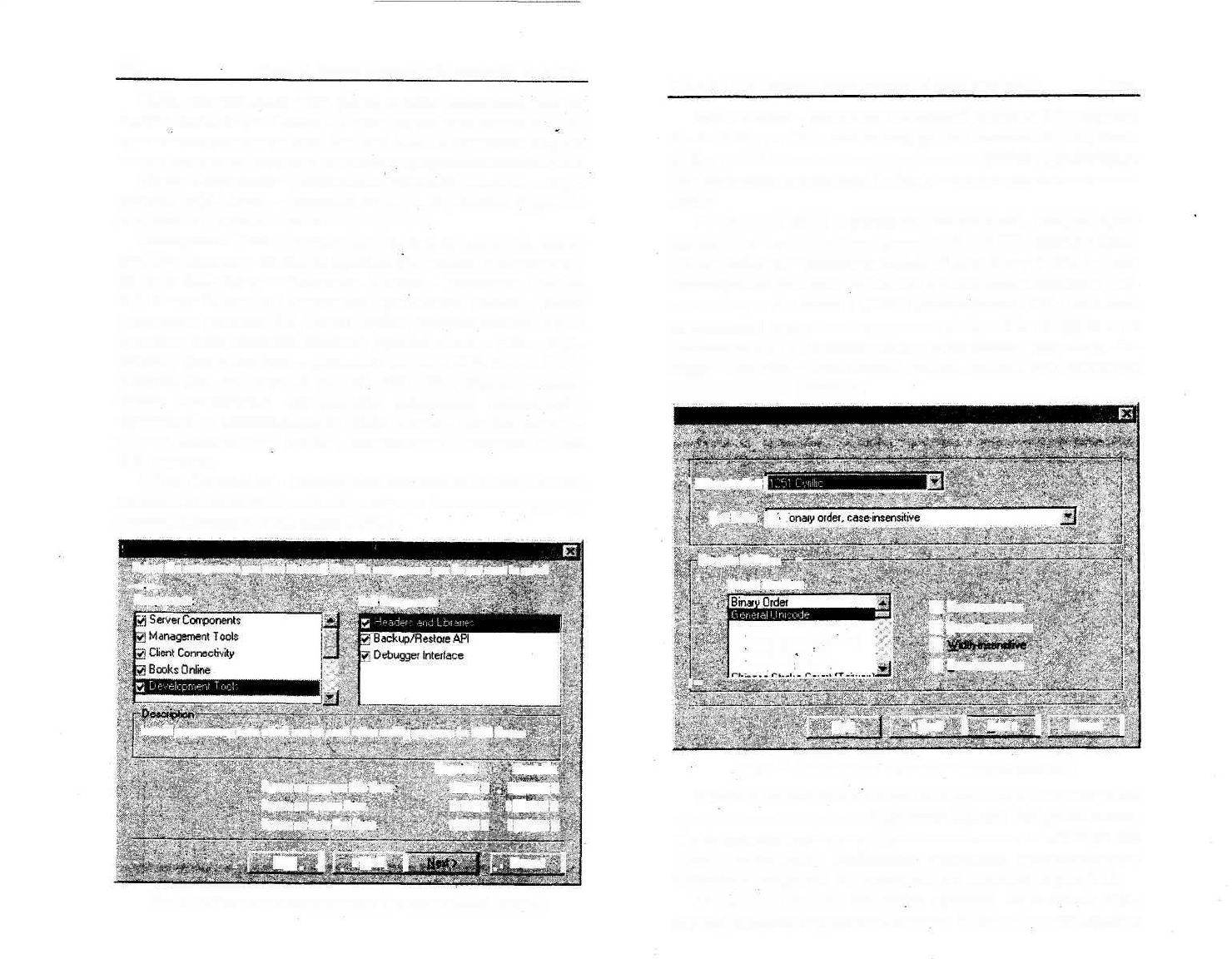
284
Часть III, Сервер баз данных Microsoft SQL Server 7.0
Итак, как уже говорилось ранее, удобно воспользоваться ре-
жимом инсталляции Custom. В этом случае пользователю будет
пр^т^ожено диалоговое окно (см. рис. 3.10). с помощью которого
можно определить перечень компонент, требующих инсталляции:
Server Components - инсталляция основных компонент SQL-
сервера: SQL Server - оболочка сервера. Replication Support -
управление процессами репликации данных;
Management Tools - установка утилит и приложений, позво-
ляющих выполнять основные функции управления и администри-
рования SQL-сервера: Enterprise Manager - установка утилиты
SQL Server Enterprise Manager (см. предыдущий раздел), Profiler
- установка утилиты SQL Server Profiler, представляющая в гра-
фическом виде основные события, происходящие в работе SQL-
сервера, Query Analyzer - установка утилиты SQL Server Query
Analyzer (см. предыдущий раздел). D'FC Client Support - прило-
жение, позволяющее осуществлять управление выполнением
транзакций в многосерверных базах данных, Conflict Viewer -
утилита отслеживания ошибок, возникающих в процессе работы
SQL-сервера;
Client Connectivity - используется для осуществления взаимо-
действия компьютеров клиентов и сервера, включает поддержку
сетевых библиотек, в том числе ODBC;
Select Components
Select the components you want to install dear the components you do net want to retail
Component!
Sub Components
Instate programming tuois which can be used when wi&g program? foi SQL Server
Space on program tfes drive
Space on sjictem drive.
Space on data fries dnve
Required Available.
33788 К . 1291255 К
6198БК. 1S1255K
3Q597K 1291255 К
tt», -j . <&**. j
,, Cancel j
Рис. 3.10. Установка основных утилит и приложений SQL-сервера
Глава 3.1. Особенности использования Microsoft SQL Server 285
Books Online - установка справочной системы SQL-сервера:
Boob Online on Disk - запись всех файлов на жесткий диск, Books
Online on CD - запись только программных файлов, причем будут
использоваться справочные файлы с инсталляционного компакт-
диска;
Development Tools - установка компонентов, которые будут
применяться при написании приложений для SQL-сервера: Head-
ers and Libraries - установка include (*.h) и library (*.lib) файлов,
используемых при взаимодействии с различными сетевыми биб-
лиотеками, в том числе с ODBC; Backup/Restore API - установка
компонентов управления процессами резервного копирования и
восстановления с использованием виртуальных устройств. De-
bugger Interface - возможность поиска ошибок при написании
текста хранимых процедур.
Character Set/Sent Order/Unicode Collation
'Character Set]
5ort Order pi.-li
Unicode Cofebon -
Locate Identtw
s~
Catalan
Chinese Bopomolo ITaiwan)
Chinese Punc'jation
Chinese Strot e Ccunt
Help
(7 CaaHmensihve
Г £ccsr*msen*Ave
P
17 Kana-inaarBifave
igack j Hext> } Cancel }
Рис. 3.11. Определение кодировки и порядка сортировки
Нажатие кнопки Next приводит к следующему шагу настройки
процесса инсталляции - выбору используемой кодировки симво-
лов и порядка сортировки. Для использования в таблицах баз
данных кириллицы, необходимо установить соответствующие
параметры кодировки, например, как это показано на рис. 3.11.
Следующим этапом настройки процесса инсталляции SQL-
сервера является определение сетевых библиотек, используемых
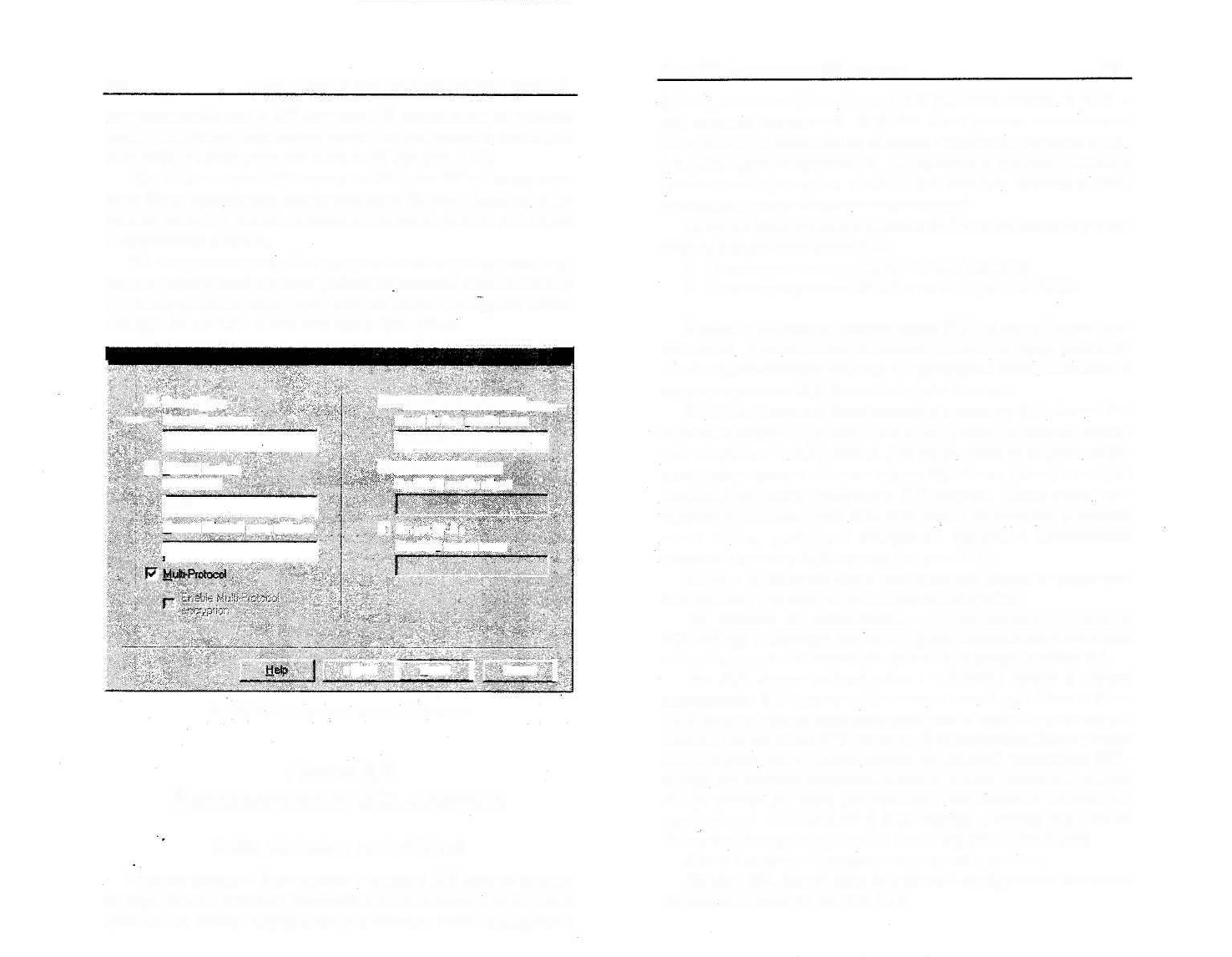
286
Часть III. Сервер баз данных Microsoft SQL Server 7.0
при взаимодействии с SQL-сервером. В зависимости от установ-
ленной на Вашем компьютере операционной системы, некоторые
опции будут недоступны для изменений (см. рис. 3.12).
При инсталляции SQL-сервера в Windows NT на следующем
шаге будет предложено диалоговое окно Services Accounts, с по-
мошью которого можно определить учетные записи для служб
операционной системы.
По завершении настройки процесса инсталляции система про-
изведет запись необходимых файлов на жесткий диск компьюте-
ра. Затем автоматически будет создана командная группа Micro-
soft SQL Server 7.0 в системном меню Пуск (Start).
1 Network Libiaiies ' -:О
:
-ЙН
, Г" Naaedgipes
• Named Ррвштх •''•
I
• F TCFVJP Sockets
J1433
R emote Wrwockprnnjt address:
|
Novel Ss-idetjiseryfce name:
- 'JMYSERV
-
AppfeTaksetvbeobfeet ' •
Г" Ta-./Ei-,/-'.??
SteefT^kseiviceriaine:
<|ack ] NeaO | Cancel j
Рис. 3.12. Определение сетевых библиотек
Глава 3.2
Использование SQL-сервера
Базы данных и их свойства
Процесс создания базы данных в системе SQL-сервер состоит
из двух этапов: создание собственно базы данных и ее журнала
транзакций. Данная информация размещается в соответствующих
Глава 3.2. Использование SQL - сервера
287
файлах, имеющих расширения *.mdf для базы данных, и *.ldf -
для журнала транзакций. В файле базы данных записывается
информация об основных ее объектах - таблицах, индексах и т.д.,
а в файл журнала транзакций информация о процессе работы с
транзакциями (контроль целостности данных, состояние базы
данных до и после выполнения транзакции).
Создание базы данных в системе SQL-сервер может осущест-
вляться следующими способами:
• С помощью команды CREATE DATABASES.
• С помощью утилиты SQL Server Enterprise Manager.
В связи с описанием команд языка SQL во второй части дан-
ной книги, в дальнейшем изложении материала будут использо-
ваться другие способы выполнения требуемых задач, например, с
помощью утилиты SQL Server Enterprise Manager.
Итак, для создания базы данных с помощью SQL Server En-
terprise Manager на первом этапе необходимо выполнить некото-
рые настройки самой утилиты. Для этого, после ее запуска, выбе-
рите в левом списке объектов группу SQL Server Group, в которой
щелкните на имени требуемого SQL-сервера. После этого, вос-
пользовавшись командой Edit SQL Server Registration properties
меню Action, установите следующие настройки подключения
утилиты к данному SQL-серверу (см рис. 3.13):
Server - с помощью этого выпадающего списка определяется
база данных, для которой производятся настройки;
Use Windows NT authentication - при подключении утилиты к
SQL-серверу в качестве имени и пароля пользователя передаются
имя и пароль учетной записи пользователя в системе Windows NT;
Use SQL Server authentication - настройка имени и пароля
пользователя SQL-сервера. При этом в поля Login Name и Pass-
word следует ввести соответственно имя и пароль зарегистриро-
ванного пользователя SQL-сервера. Для повышения безопасности
или в случае, когда компьютером, на который установлен SQL-
сервер, пользуются несколько человек, можно установить опцию
Always prompt for login and password, что позволит каждый раз
при попытке подключения к SQL-серверу утилиты SQL Server
Enterprise Manager запрашивать имя и пароль пользователя;
Server Group - выбор группы серверов баз данных;
Display SQL Server state in console - отображение состояния
запуска SQL-сервера (см рис. 3.7);
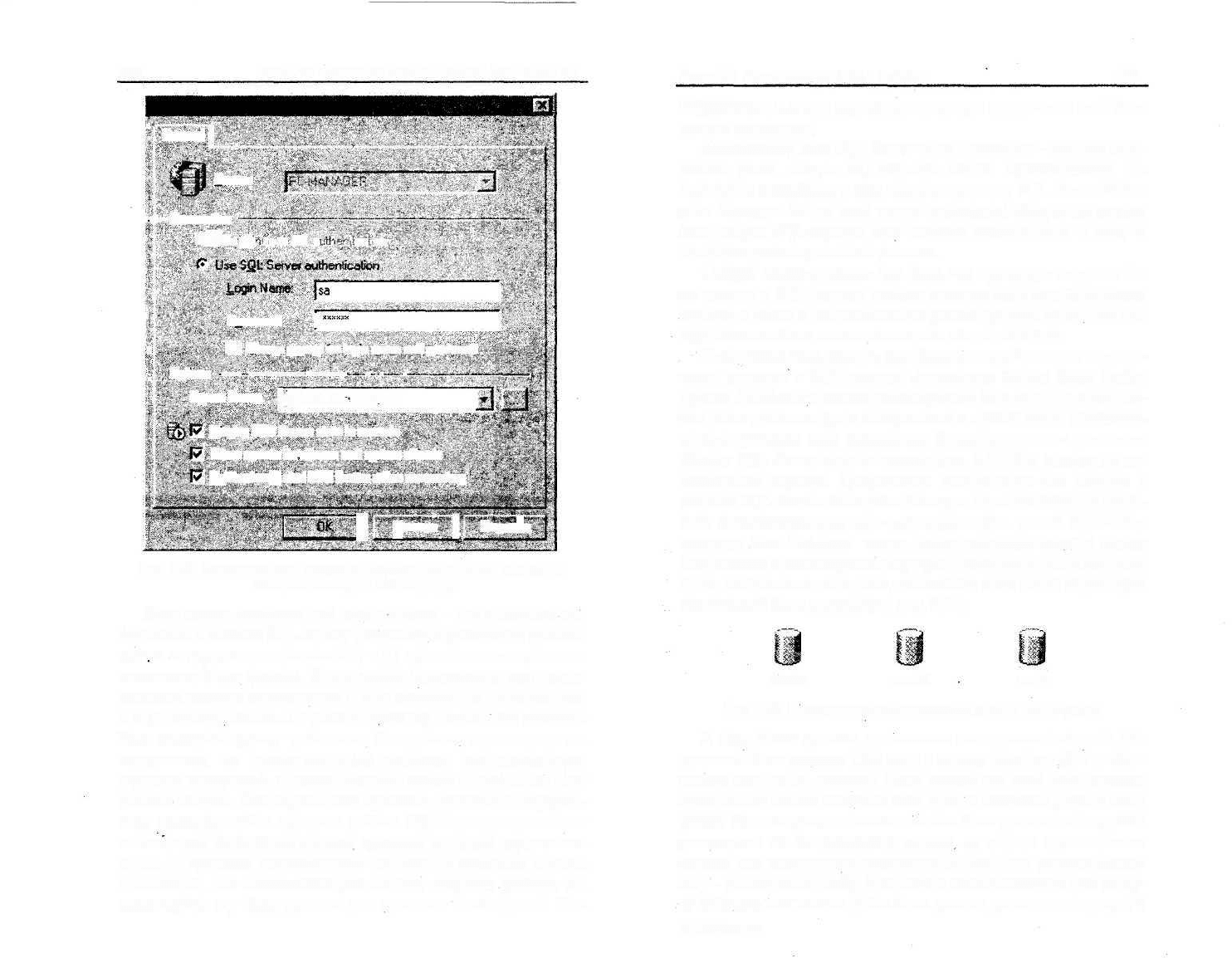
288
Часть III. Сервер баз данных Microsoft SQL Server 7.0
Registered SQL Server Properties
', General j
Setver:
Connection
'• ГЧч-еу/г
.::«« Hi г
" сэ in
Password Г
i Г" Always prgmpt rof logm name and password
. Options — - - - -
Sfifyei Group. JfJSQL Se.:ei Group
Qeptay SQL Server state in console
Show sjstetn databases and system obtects
Automatical start SOL Servet ««hen connecting
3 P***
1
". | Справка
Рис. 3.13. Диалоговое окно настройки подключения утилиты SQL Server
Enterprise Manager к SQL-серверу
Show system databases and system objects - вся системная ин-
формация в системе SQL-сервер (например, перечень баз данных,
ИМРИЧ и пароли пользователей и т.д.) хранится в специальных
системных базах данных. Данная опция используется для осуще-
ствления доступа пользователя к ним (попробуйте подключиться
к SQL-серверу, отменяя и устанавливая эту опцию, что позволит
Вам выделить группу системных баз данных; просмотрите их
содержимое, это может оказаться полезным для дальнейшего
изучения материала). Следует обратить особое внимание на базу
данных tempdb. Она служит для хранения временной информа-
ции, используемой в процессе работы SQL-сервера: временные
таблицы для сортировки данных, хранение значений переменных
и т.д. В процессе использования дня нее не создается журнал
транзакций, что значительно увеличивает скорость работы. Не
используйте эту базу данных для хранения необходимой Вам
Глава 3.2. Использование SQL - сервера
289
информации, т.к. при перезагрузке сервера содержимое этой базы
данных очищается;
Automatically start SQL Server when connecting — как уже гово-
рилось ранее, запуск SQL-сервера может осуществляться не-
сколькими способами, в том числе с помощью SQL Server Enter-
prise Manager. Выбор этой опции определяет, следует ли выпол-
нять запуск SQL-сервера при попытке подключения к нему с
помощью рассматриваемой утилиты.
Следует также отметить тот факт, что процедура создания ба-
зы данных в SQL-сервере требует наличия прав администратора
сервера, в связи с чем необходимо удостовериться в том, что при
подключении было использовано имя пользователя sa.
Итак, после того, как мы разобрались в особенностях подклю-
чения утилиты к SQL-серверу, следующим шагом будет выбор
группы Databases в списке используемого SQL-сервера. Результа-
том этого действия будет отображение в правой части диалогово-
го окна утилиты всех имеющихся (в зависимости от установки
Display SQL Server state in console рис. 3.13) баз данных на ис-
пользуемом сервере. Графическое отображение баз данных в
утилите SQL Server Enterprise Manager осуществляется с помо-
щью специальных значков - пиктограмм (см. рис. 3.14). Выбор
команды New Database меню Action позволяет создать новую
базу данных в используемом сервере. Результатом этого действия
будет отображение на экране диалогового окна ввода параметров
создаваемой базы данных (см. рис. 3.15).
master
mode!
msdb
Рис. 3.14. Пиктограммы отображения баз данных SQL-сервера
В поле Name данного диалогового окна указывается имя соз-
даваемой базы данных. При этом в списке Database files отобра-
жается имя файла, который будет создан для этой базы данных.
Здесь также можно изменить имя, путь и исходный размер этого
файла. Если в процессе использования базы данных планируется
размещение ее на нескольких дисках, то в этом случае можно
создать так называемые вторичные файлы базы данных (secon-
dary - расширение *.ndf). Для этого в списке Database files следу-
ет добавить имя нового файла базы данных, указать к нему путь и
10 «Б!
.азы данных»
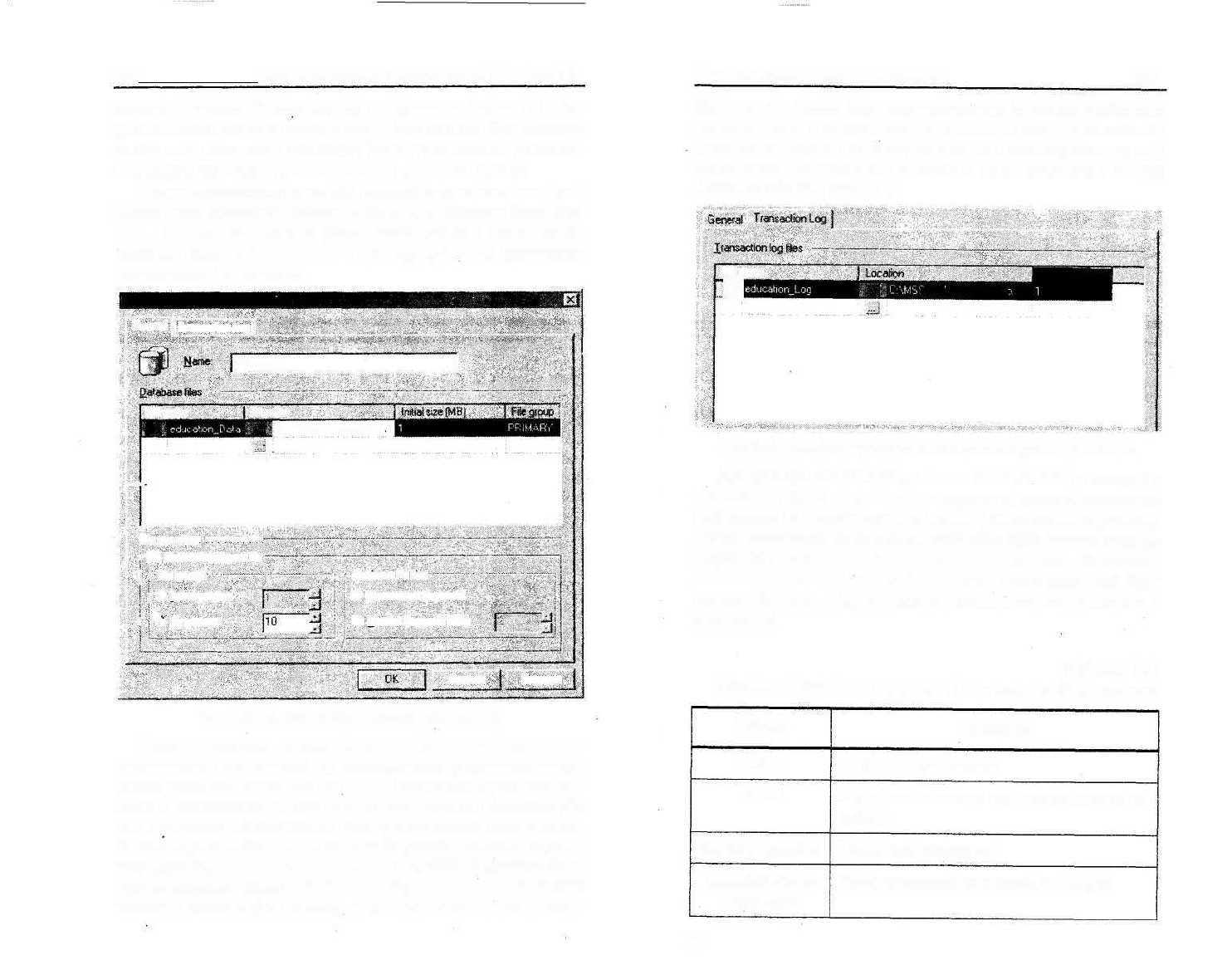
290 Часть III. Сервер баз данных Microsoft SQL Server 7.0
исходный размер. В этом случае в первичном (primary) файле
располагается основная информация о базе данных. При нехватке
свободного места для первичного файла базы данных добавляе-
мая информация будет размещаться во вторичных файлах.
Опция Automatically grow file данного диалогового окна раз-
решает или запрещает автоматический рост размера базы дан-
ных. При этом приращение роста можно указать с помощью аб-
солютной величины в мегабайтах (In megabytes) или процентном
соотношении (By percent).
Database Properties - education
General J Transaction Log |
educatioH
Ftename
Location
CAMSSQL7\data\educ..
Fie properties
• -P Automatical grow file
j :• File giow(h • • •
; С In megabytes:
i . (• gy percent
•Мададайеяге
<* Unrestricted lesgrowlh
Г Restrict Йедам«* (MBJ:
Отмена
Справка
Рис. 3.15. Диалоговое окно создания базы данных
Если планируется запись больших объемов информации в
создаваемую базу данных, то рекомендуется установить прира-
щение роста как можно больше, т. к. в противном случае это при-
ведет к замедлению работы SQL-сервера. Область Maximum file
size одределяет максимальный размер создаваемой базы данных.
В этом случае выбор опции Restrict filegrowth позволяет ограни-
чить рост базы данных определенным значением в мегабайтах. С
другой стороны, опция Unrestricted filegrowth отключает режим
проверки размера базы данных, т. е. в этом случае рост размера
Глава 3.2. Использование SQL - сервера
291
базы данных может быть неограниченным (с учетом свободного
места на диске и данных табл. 3.1). Если же опция Automatically
grow file отключает рост базы данных, то в этом случае ее размер
будет ограничен числовым значением поля Initial size в списке
Database files (см. рис. 3.15).
Fife name'
а
шшшш
э Ц L7\data\educahi
Рис. 3.16. Установка параметров файлов записи журнала транзакций
Для примера создайте базу данных EDUCATION, в которой в
дальнейшем будет смоделирована структура данных, описываю-
щая пример из второй части этой книги (успеваемость студентов).
После корректного завершения добавления базы данных соответ-
ствующая пиктограмма появится в группе Databases. Воспользо-
вавшись символом +, раскройте объекты вновь созданной базы
данных (см. рис. 3.6), краткое описание которых приведено в
таблице 3.6.
Таблица 3.6.
Основные объекты структуры базы данных SQL-сервера
Объект
Tables
Views
Stored Procedures
Extended Stored
Procedures
Описание
Таблицы базы данных
Виды, позволяющие отображать данные из
таблиц
Хранимые процедуры
Дополнительные хранимые процедуры
10*
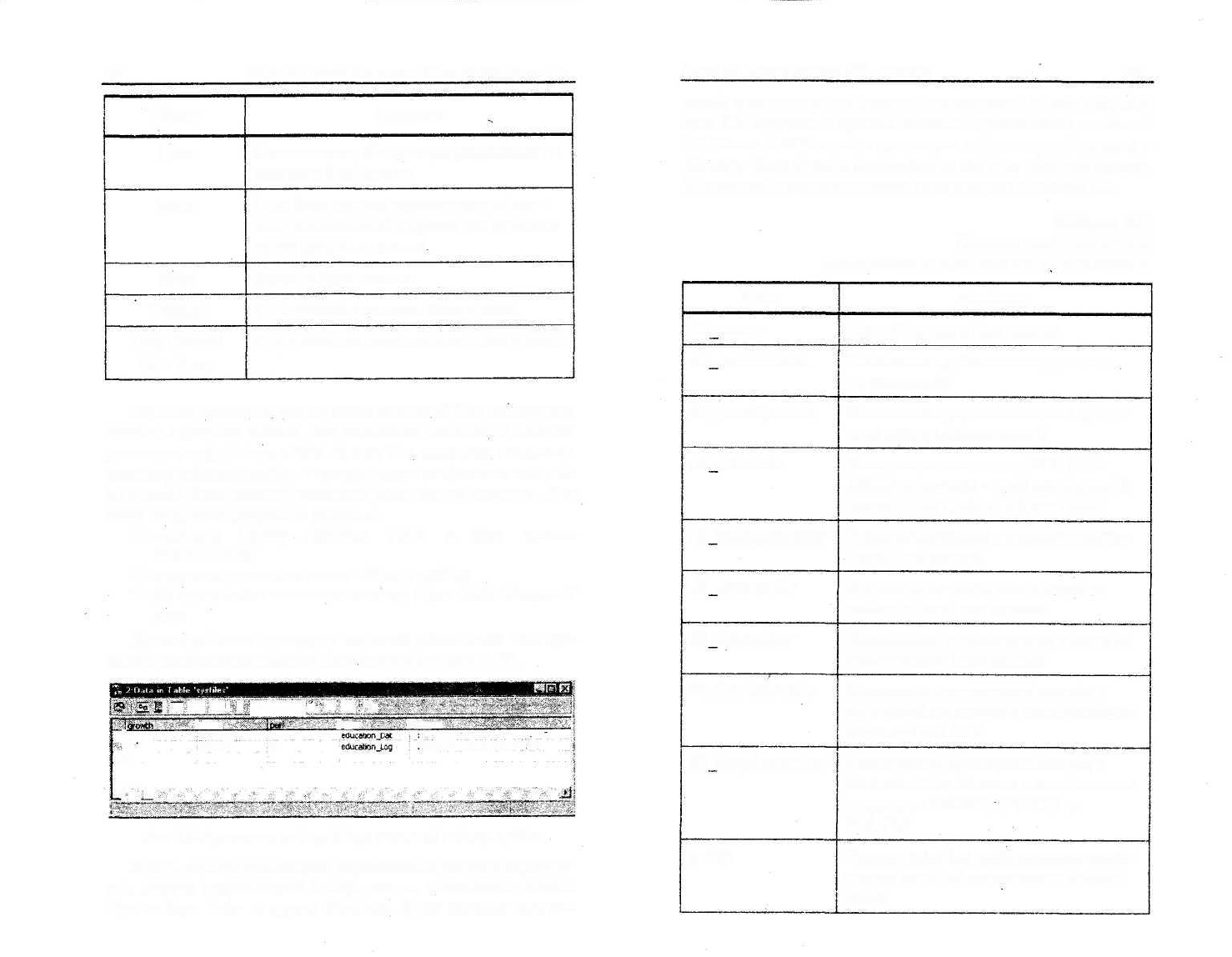
292
Часть III. Сервер баз данных Microsoft SQL Server 7.0
Объект
Users
Roles
Rules
Defaults
User Defined
Data Types
Описание
Пользователи, обладающие разрешением к
доступу в базу данных
Роли базы данных, позволяющие объеди-
нять пользователей в группы для осуществ-
ления доступа к данным
Правила базы данных
Стандартные установки базы данных
Определяемые пользователем типы данных
Обратите внимание, что во вновь созданной базе данных уже
имеется несколько таблиц. Это системные таблицы, в которых
размещена информация о базе данных. Так, например, вьгаолните
просмотр таблицы sysfiles, в которой будут отображены настрой-
ки файлов базы данных, указанные нами при ее создании. Для
этого выполните следующие действия:
• выберите группу объектов Table в базе данных
EDUCATION;
• щелкните мышью по имени таблицы sysfiles;
• Из меню Action выполните команду Open Table / Return all
rows.
Данные действия приведут к открытию диалогового окна про-
смотра содержимого таблицы базы данных (см. рис. 3.17).
iJio
if"
•1 J
I» & #5 I
Sstatos '
1081346
10814Ш
й5Ш
0
0
4, ^ « *£
tnam
iffeeame
а С \!V55Qi.7\(j
0
ta\educal:ion_Data MDr
C-\^50^7\data\education_Locj LOP
Рие. 3.17. Диалоговое окно просмотра системной таблицы sysfiles
В SQL-сервере существуют определенные режимы ограниче-
ния доступа пользователей к информации, называемые ролями.
При выборе Roles в группе объектов, будет показан перечень
Глава 3.2. Использование SQL - сервера
293
ролей, применимых для доступа пользователей к этой базе дан-
ных. Их перечень и краткое описание представлены в таблице
3.7. Также в SQL-сервере существует перечень ролей доступа к
объектам базы данных, используемых для всех объектов сервера.
Их перечень и краткое описание представлены в таблице 3.8.
Таблица 3.7.
Краткое описание ролей,
используемых для доступа к базе данных
Роль
dbowner
dbaccessadmin
db_securityadmin
db ddladmin
dbbackupoperator
dbdatareader
db datawriter
d b_denydata reader
dbdenydatawriter
public
Описание
Полный доступ к базе данных
Возможность добавления и удаления
пользователей
Возможность управления всеми процес-
сами доступа пользователей
Выполнение всех команд DDL (Data
definition language - язык определений),
кроме GRANT, REVOKE или DENY
Выполнение команд резервного копиро-
вания базы данных
Возможность чтения всех данных из
любых таблиц базы данных
Возможность изменения всех данных из
любых таблиц базы данных
Возможность ограничения доступа к
объектам базы данных с использованием
оператора SELECT
Возможность ограничения доступа к
объектам базы данных с использованием
операторов INSERT, UPDATE и
DELETE
Пользователи без предоставления специ-
альных ролей обладают ролью доступа
public
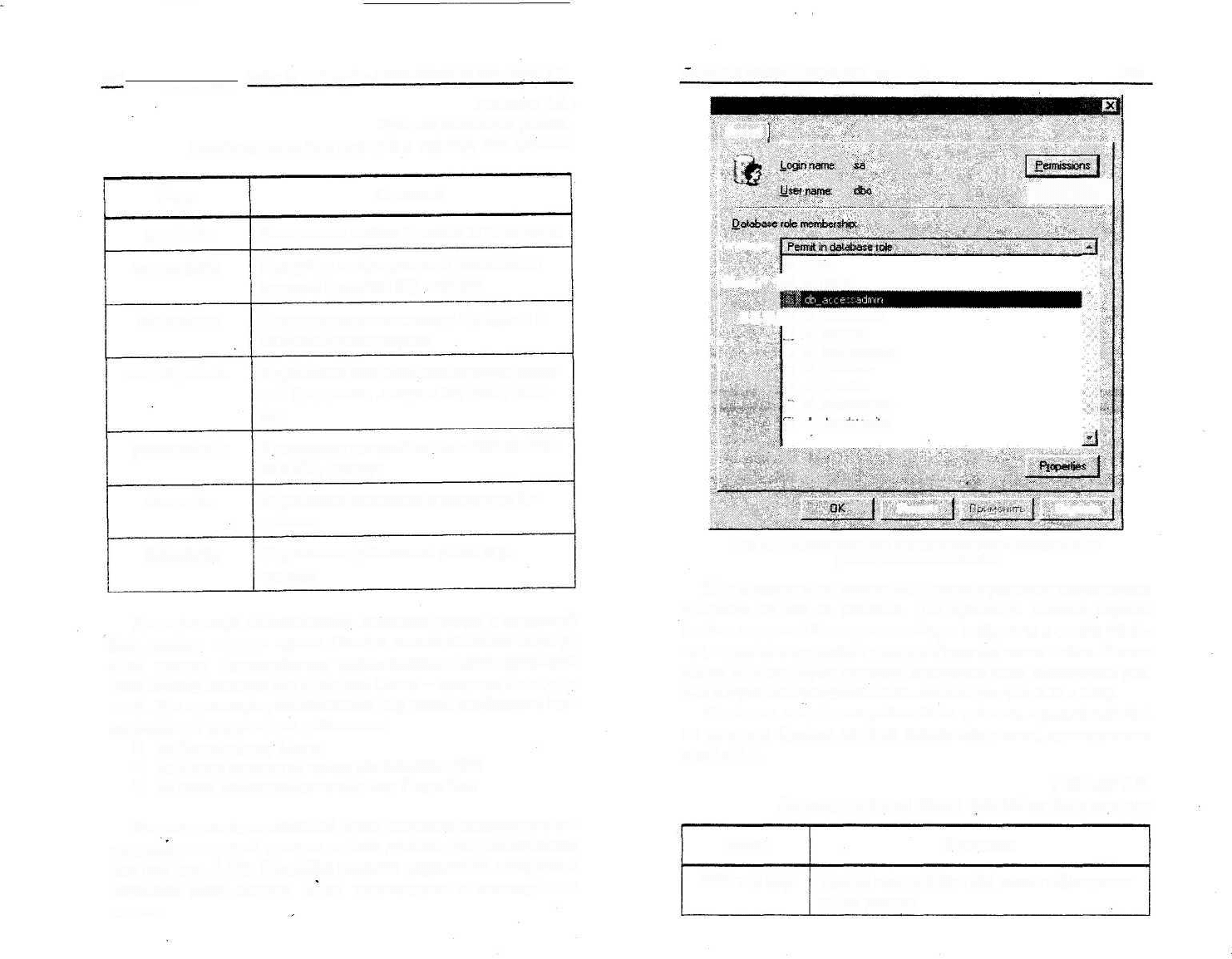
294 Часть III. Сервер баз данных Microsoft SQL Server 7.0
Таблица 3.8. •
Краткое описание ролей,
используемых для доступа к серверу баз данных
Роль
sysadmin
serveradmin
setupadmin
security admin
processadmin
dbcreator
diskadmin
Описание
Выполнение любых функций SQL-сервера
Настройка конфигурации и выполнение
функций закрытия SQL-сервера
Управление связями между серверами и
их процедурами запуска
Управление доступом, возможность созда-
ния баз данных, доступ к log-файлу оши-
бок
Управление процессами, выполняющими-
ся в SQL-сервере
Управление созданием и удалением баз
данных
Управление файлами на диске SQL-
сервера
Для просмотра пользователей, имеющих доступ к созданной
базе данных, имеется группа Users в списке объектов текущей
базы данных. Единственным пользователем вновь созданной
базы данных является dbo (Database Owner - владелец базы дан-
ных). Для просмотра установленных ему ролей необходимо вос-
пользоваться следующими действиями:
• выберите группу Users;
• щелкните мышью на имени пользователя dbo;
• из меню Action выберите команду Properties.
Результатом этих действий будет открытие диалогового ок-
на установки ролей доступа к базе данных для пользователя
dbo (см. рис. 3.18). Подробно вопросы управления доступом к
объектам базы данных будут рассмотрены в последующих
главах.
/ лава 3.2. Использование SQL - сервера
295
Database Use* Properties - dfao
Geneia) !
:"л';:Л!:;;,:>«;;
gj public
'
:
й
:
;!
:И
Я;:'
:
" "'|@ db_owner
;
:
,?-Й-
:
&:|С db_securityadmin
П db_ddladmin
• db_backupoperator
• db_datareader
П db_datawriter
[j db_denydatareadet
[j db_deniidatawiite[
ШШШ
•• ->•
Отмена
Справка
Рис. 3.18. Диалоговое окно определение ролей доступа к базе
данных пользователем dbo
При создании базы данных SQL-сервер предлагает пользователю
заполнить не все ее свойства. Для просмотра полного перечня
свойств созданной базы данных следует выбрать ее в списке объек-
тов, после чего выполнить команду Properties меню Action. В этом
случае на экран будет выведено диалоговое окно, аналогичное рис.
3.15с двумя дополнительными закладками (см. рис. 3.19 и 3.20).
Описание опций настройки базы данных, представленные
на закладке Options данного диалогового окна, приведенного
в табл. 3.9.
Таблица 3.9.
Дополнительные опции настройки базы данных
Опция
DBO use only
Описание
Только пользователь dbo может обращаться
к базе данных
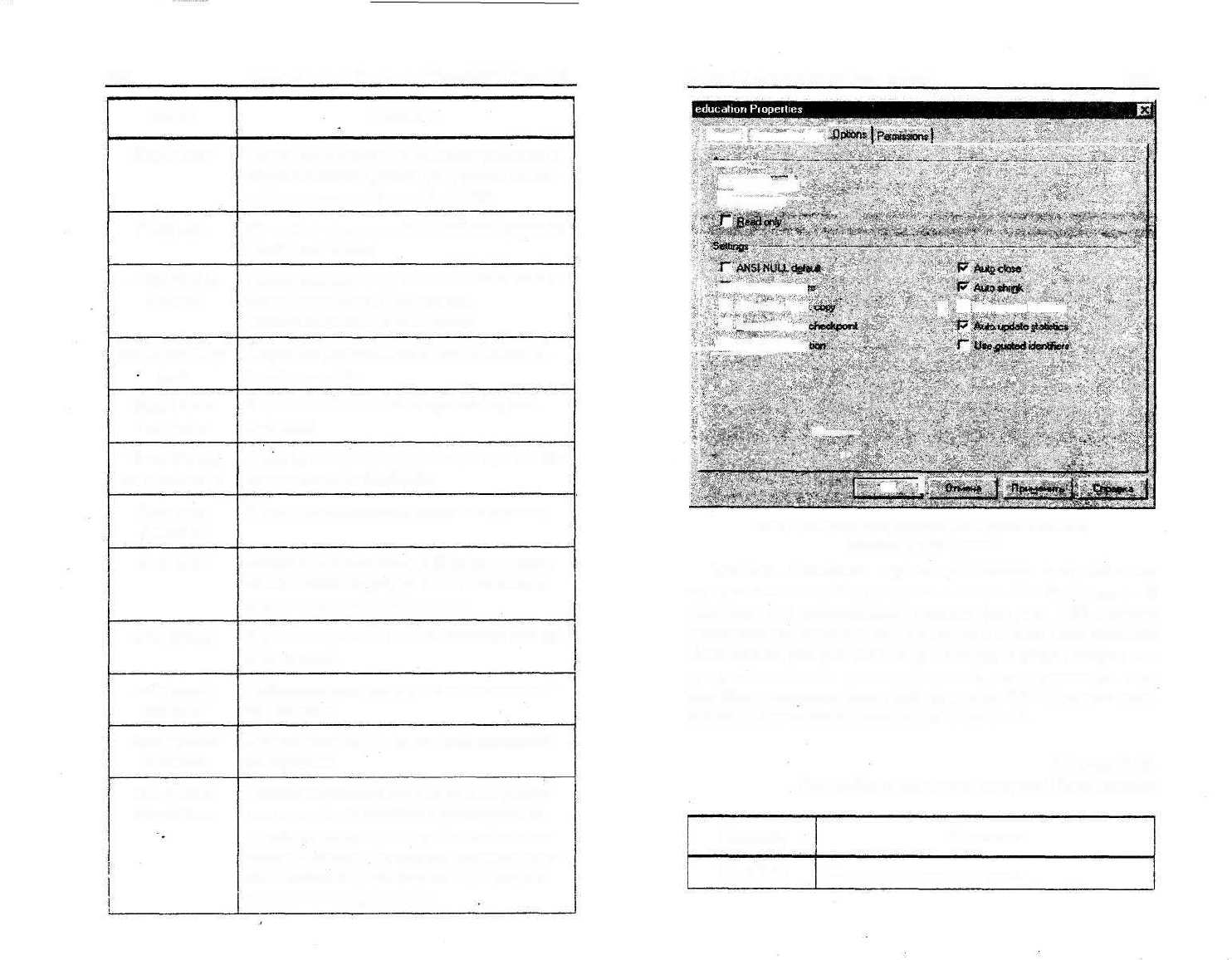
296
Часть 111. Сервер баз данных Microsoft SQL Server 7.0
Опция
Single user
Read only
ANSI NULL
Default
Recursive trig-
gers
Select into/
bulk copy
Truncate log
on checkpoint
Torn page
detection
Auto close
Auto shrink
Auto create
statistics
Auto update
statistics
Use quoted
•identifiers
Описание
Только один пользователь может работать в
текущий момент времени, т.е. запрет много-
пользовательского режима доступа
Доступ к информации базы данных разрешен
только для чтения
Определяет значение NULL или NOT NULL
в столбцах таблиц базы данных,
устанавливаемых по умолчанию
Разрешает использование рекурсивного за-
пуска триггеров
Разрешает выполнение операций без под-
ключения
Отказ от выполнения транзакций при выпол-
нении проверки checkpoint
Разрешает определение неполных страниц
Автоматическое закрытие базы данных при
освобождении ее ресурсов и не использова-
нии ее ни одним пользователем
Включение режима автоматического сжатия
базы данных
Автоматическая подготовка статистической
информации
Автоматическое изменение статистической
информации
Режимы использования двойных и одинар-
ных кавычек. Включение данного режима
позволяет использовать двойные кавычки в
идентификаторах, например, названии коло-
нок и столбцов, а одинарные - при выделе-
нии текстовых фрагментов
Глава 3.2. Использование SQL - сервера
297
Seneiat | Transaction Ug
Г"1ШП5еж8з»
' ' Р SrieotWo/fe«»
Р Tjuneatebgon
'-,'* " '
z -
OK 1
\ F Auto steate Safeties
. - ' -- ". *-
Рис. 3.19. Диалоговое окно установки дополнительных
параметров базы данных
Закладка Permissions данного диалогового окна позволяет
осуществлять настройку доступа пользователей к базе данных. В
этом случае в представленном списке (см. рис. 3.20) должны
находиться все пользователи, указанные в группе Users объектов
базы данных (см. рис. 3.6). По умолчанию свойства доступа мо-
гут устанавливаться для пользователей, осуществляющих под-
ключение, используя роль public (см. табл. 3.7). Перечень пара-
метров и их краткое описание даны в табл. 3.10.
Таблица 3.10.
Настройка параметров доступа к базе данных
Параметр
User/Role
Описание
Имя пользователя или роли
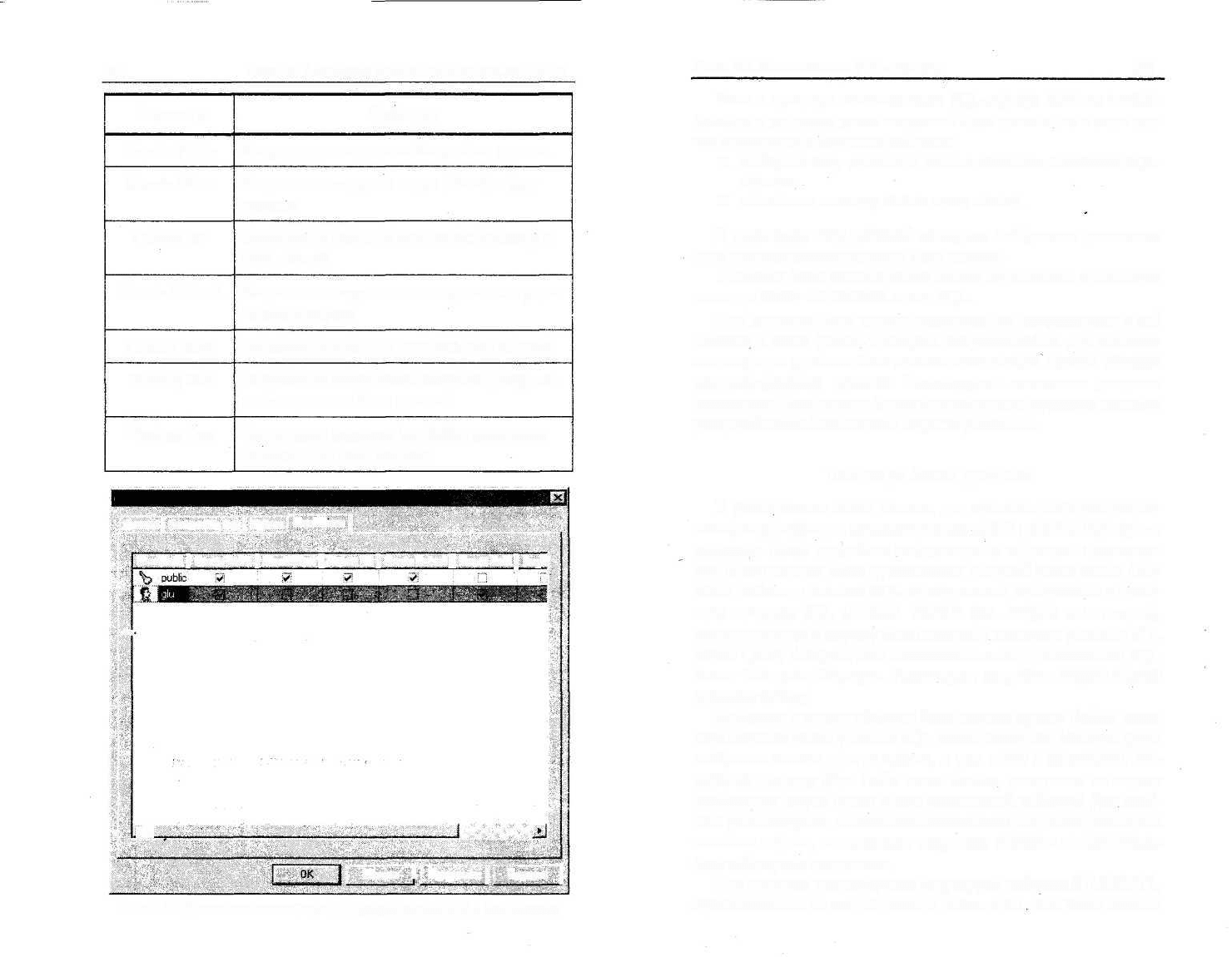
298
Часть III. Сервер баз данных Microsoft SQL Server 7.0
Параметр
Create Table
Create View
Create SP
Create Default
Create Rule
Backup DB
Backup Log
Описание
Разрешение создания таблиц в базе данных
Разрешение создания видов (views) в базе
данных
Разрешение создания хранимых процедур в
базе данных
Разрешение создания используемых по умол-
чанию настроек
Разрешение создания правил в базе данных
Разрешение выполнения операций резервно-
го копирования базы данных
Разрешение создания log-файла резервного
копирования базы данных
education Properties
General] TtattsacfonLog| Options Perafasens |
User/Rob | Create Tabte j ueateVisw j CteateSP j Create Default] Create Bub { Bapb
iL
Семена! Приманить j • Справка [
Рис. 3.20. Диалоговое окно настройки параметров доступа к базе данных
Глава 3.2. Использование SQL - сервера
299
Если в процессе использования SQL-сервера имеется необхо-
димость в удалении ранее созданной базы данных, то в этом слу-
чае выполняют следующие действия:
• выберите базу данных в списке объектов Databases SQL-
сервера:
• выполните команду Delete меню Action.
В результате этих действий на экране отобразится диалоговое
окно подтверждения удаления базы данных.
Удаление базы данных также можно осуществить с помощью
команды DROP DATABASE языка SQL.
При удалении базы данных удаляются все содержащиеся в ней
объекты, а также файлы, в которых она размещается. Для выполне-
ния операции удаления базы данных пользователь должен обладать
ссчугветствующими правами. Рекомендуется выполнить резервное
копирование базы данных (далее в книге описана процедура создания
резервной копии базы данных) перед ее удалением.
Таблицы базы данных
В реляционных базах данных для хранения информации ис-
пользуются таблицы, представляющее собой подобие двумерных
массивов. Более подробная информация о таблицах в реляцион-
ных базах данных была представлена в первой части книги. Соз-
дание таблиц в системе SQL-сервер можно осуществить с помо-
щью команды SQL CREATE TABLE (см. вторую часть книги),
подключившись к серверу базы данных с помощью утилиты SQL
Server Query Analyzer или воспользовавшись приложением SQL
Server Enterprise Manager. Рассмотрим подробно второй способ
создания таблиц.
Выберите в списке объектов базы данных группу Tables, после
чего в правой части утилиты SQL Server Enterprise Manager будет
отображен список всех ее таблиц, в том числе и системных. Вы-
полните команду New Table меню Action, после чего на экране
отобразится запрос ввода имени создаваемой таблицы. Для удоб-
ства рекомендуется использование символов в верхнем регистре в
названии таблиц, что позволит визуально отличать пользователь-
ские таблицы от системных.
Для примера воспользуемся структурой таблицы STUDENTS,
представленной во второй части в таблице 2.1 Как было сказано
